Khi bắt đầu học đại học, chắc hẳn các bạn đã từng rất chật vật với việc làm PPT, cách chuyển đổi file PPT sang PDF hay thậm chí có những bạn chưa từng nghe qua về PPT. Vậy hôm nay hãy cùng Dinhnghia tìm hiểu xem PPT là gì qua bài viết dưới đây nhé!
Nội dung bài viết
PPT là gì?
Khái niệm
PPT là một công cụ hỗ trợ làm slide trình chiếu nằm trong bộ công cụ của Microsoft Office. Bộ công cụ này sẽ giúp chúng ta truyền tải thông tin và cho phép người dùng thiết kế ra những slide thuyết trình thích hợp với nội dung của buổi họp hoặc lớp học.
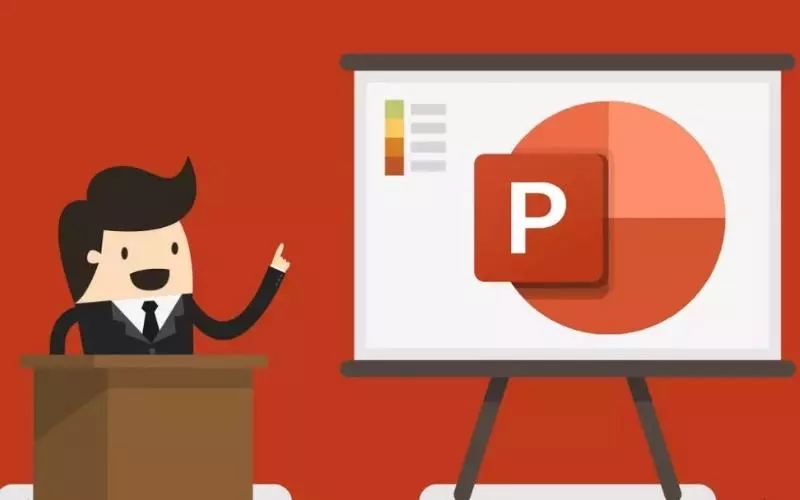
Lịch sử phát triển của PPT
Tên ban đầu của PPT là “Presenter” và phiên bản đầu tiên này được thiết kế bởi Thomas Rudkin và Dennis Austin, Presenter lúc này chỉ dành riêng cho máy tính Macintosh.
Phải đến năm 1987 Presenter mới được đổi tên thành PowerPoint bởi vì liên quan đến vấn đề thương hiệu từ Robert Gaskins. Cũng trong tháng 8 cùng năm, Forethought Inc đã được Microsoft mua lại với mức giá 14.000.000$. Và từ đó, PowerPoint chính thức đã trở thành đơn vị kinh doanh đồ họa của hãng Microsoft.
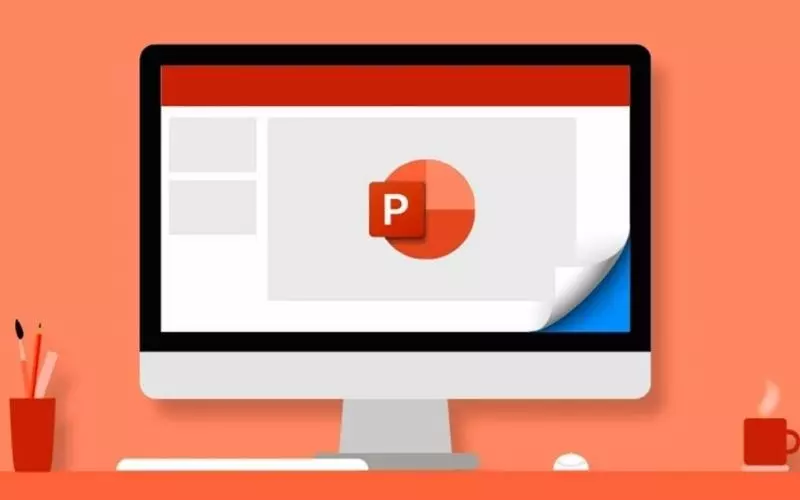
Dưới đây là một số bộ Microsoft Office có công cụ PowerPoint:
- PowerPoint Online (hoặc PowerPoint 365) có sẵn và được cập nhật thường xuyên trong Office 365
- PowerPoint 2016 có sẵn trong Office 2016
- PowerPoint 2013 đã có trong Office 2013
- PowerPoint 2010 đã có trong Office 2010
- PowerPoint 2007 đã được bao gồm trong Office 2007
- PowerPoint 2003 được bao gồm trong Office 2003
- PowerPoint 2002 đã được bao gồm trong Office XP
- PowerPoint cũng có sẵn cho dòng máy tính Macintosh, cũng như điện thoại và máy tính bảng
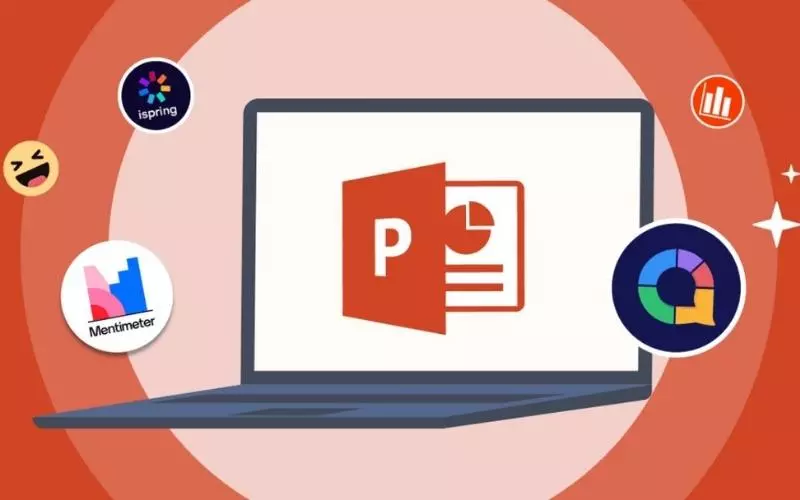
Các định dạng của file PPT
PPT là một dạng tệp bao gồm nhiều slide mà người dùng có thể thoải mái chỉnh sửa trong PowerPoint. Trong file PPT thường sẽ có văn bản định dạng, hình ảnh cùng các hiệu ứng âm thanh. Nếu trong Photoshop có file PSD thì trong PowerPoint sẽ có file PPT.
- PPT: Đây là định dạng phổ biến, thông dụng dùng cho những file trình chiếu đối với phần mềm Option Microsoft 2003 trở xuống. Còn đối với file PPTX là định dạng để lưu những file của Microsoft PowerPoint 2007 trở lên.
- PPSX: Đây là file mở rộng thường xuất hiện trong Microsoft PowerPoint 2007 trở lên và định dạng file này sẽ chạy ở chế độ “phát trình chiếu” khi người trình bày nhấn đúp chuột.
- PPS: File PPS là file mở rộng chỉ xuất hiện trong phần mềm Microsoft PowerPoint 2003 trở xuống và cũng tương tự như file PPSX, khi được nhấn đúp chuột, file này sẽ chạy ở chế độ “phát trình chiếu”.
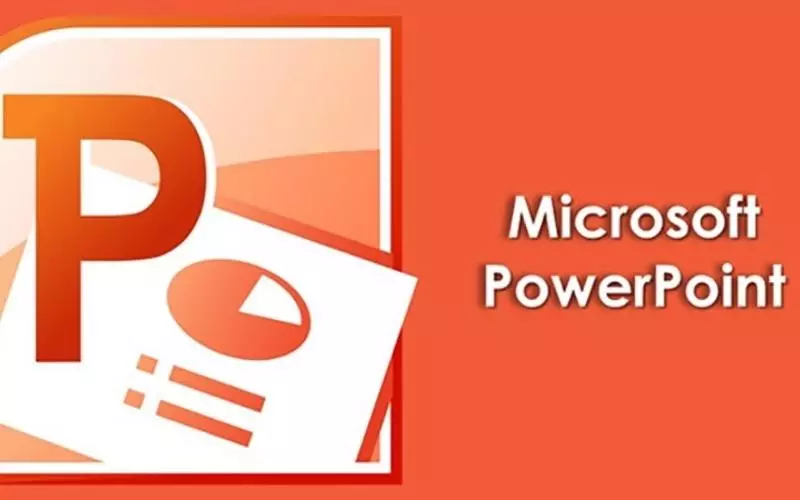
Những tính năng nổi bật của PPT
Không chỉ hỗ trợ người dùng trong việc thiết kế các slide, PPT còn có một số những tính năng vô cùng nổi bật:
- Zoom: Với tính năng Zoom sẽ giúp những slide thuyết trình của các bạn trở nên nổi bật hơn. Tính năng này không chỉ mang đến cho người xem sự hấp dẫn, mà còn giúp người thuyết trình có thể thể hiện tốt hơn chủ đề cũng như bối cảnh của buổi trình chiếu.
- Morph: Morph là một kiểu chuyển slide mới, khi sử dụng hiệu ứng này PowerPoint sẽ tự động nhận dạng vòng tròn là cùng một nội dung và công cụ sẽ tự động tăng kích thước lên trong quá trình chuyển đổi. Việc các bạn áp dụng hiệu ứng này sẽ giúp bài thuyết trình được trơn tru và liền mạch hơn. Bên cạnh đó cũng giúp dễ dàng nhận biết được nội dung giữa các slide hơn.
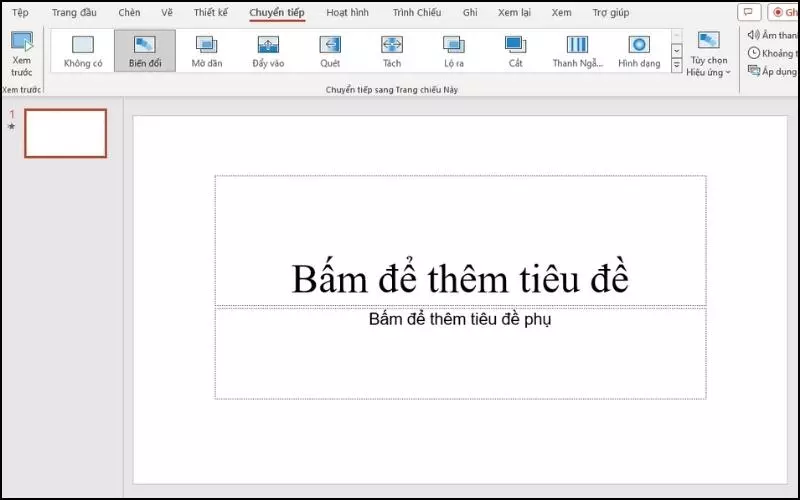
- Design ideas: Khi các bạn sử dụng Design ideas và chèn nội dung vào slide thì designer sẽ tự động tạo ra được một ý tưởng cho mẫu thiết kế PowerPoint của các bạn. Design ideas cũng sẽ giúp các bạn điều chỉnh được bảng màu phù hợp và kiểu dáng cụ thể dành cho mẫu.
- Slide hyberlink: Nếu bạn muốn slide thuyết trình trở nên thú vị và chuyên nghiệp hơn với các điểm xoay chuyển khi trình bày, thì các bạn hoàn toàn có thể sử dụng hiệu ứng Slide hyberlink. Hiệu ứng này sẽ giúp các bạn có thể liên kết trực tiếp các slide và sẽ dễ dàng di chuyển slide trong quá trình thuyết trình.
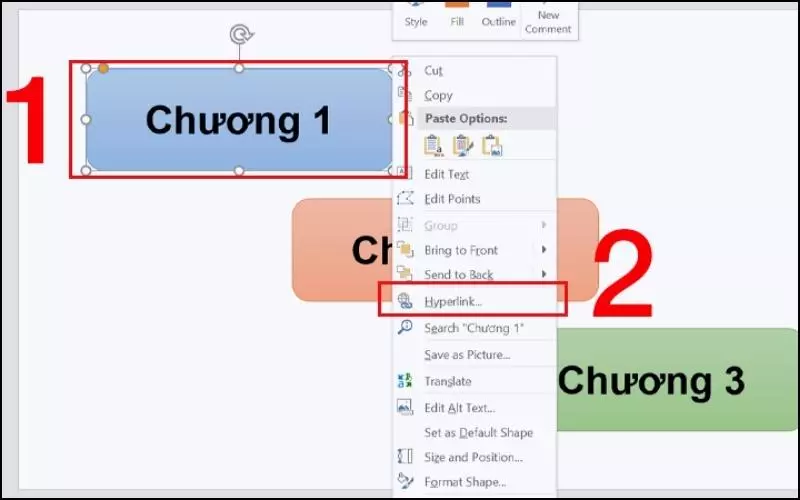
Ưu và nhược điểm của PPT
Ưu điểm
- Các bạn có thể sử dụng PPT mọi lúc mọi nơi.
- Bạn có thể thoải mái thiết kế những slide của riêng mình hoặc sử dụng những bản thiết kế đã có sẵn.
- Có thể sử dụng PPT với nhiều mục đích khác nhau như thiết kế tờ rơi, tài liệu tiếp thị, gif, video,…
- Bạn hoàn toàn có thể xuất PPT ra thành nhiều file khác nhau.
- Đây là một công cụ rất thích hợp để người dùng muốn dễ dàng giao tiếp với khán giả của mình.
- Có thể thoải mái chèn các định dạng đa phương tiện.
- PPT có thể có nhiều người truy cập cùng lúc.
Nhược điểm
- PPT đôi khi sẽ gặp một số các vấn đề kỹ thuật.
- Nhiều người dùng sẽ bị lạm dụng vào việc sử dụng những bản trình chiếu có sẵn.
- Việc có slide thuyết trình đầy đủ, đôi khi sẽ làm người dùng quá phụ thuộc vào chúng.
- Các bạn sẽ không thể chắt lọc các thông tin cụ thể để đưa vào slide. Làm nội dung bị lan man.

Cách mở file PPT
Mở PPT trên điện thoại
Cách mở PPT trên điện thoại rất đơn giản khi các bạn chỉ việc download công cụ PowerPoint về điện thoại Android hoặc iOS. Sau đó, các bạn có thể thoải mái xem, chỉnh sửa hoặc edit các file PPT một cách nhanh chóng.
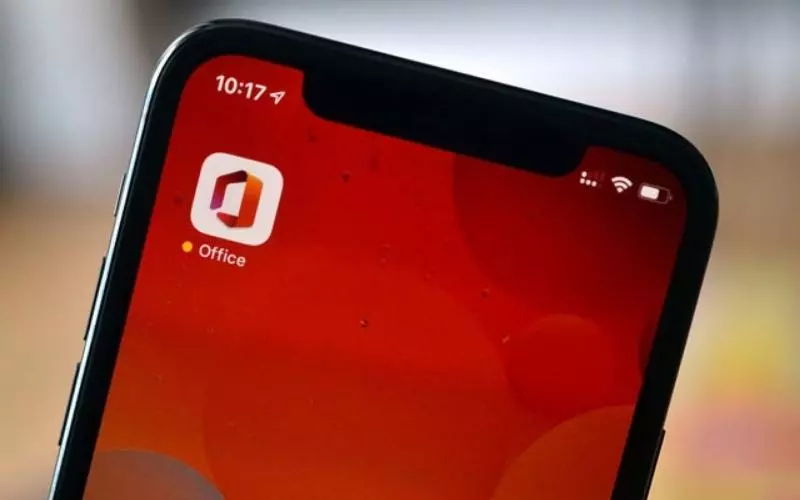
Mở PPT trên máy tính
Nếu máy bạn đã có sẵn công cụ PPT thì bạn chỉ việc click đúp chuột vào logo PPT để mở hoặc các bạn cũng có thể nhấn chuột phải vào logo và chọn Open để mở công cụ. Để mở PPT được nhanh hơn bạn có thể cài đặt phần mềm đọc file.

Cách chuyển file PPT sang các dạng file khác
Cách chuyển PPT sang PDF
- Bước 1: Bạn vào File > Chọn Export > Tiếp theo ấn chọn Create PDF/XPS Document > Bấm vào PDF/XPS.
- Bước 2: Đặt tên file > Lựa chọn chỗ lưu file > Ở mục Save As Type chọn PDF > Chọn Publish.
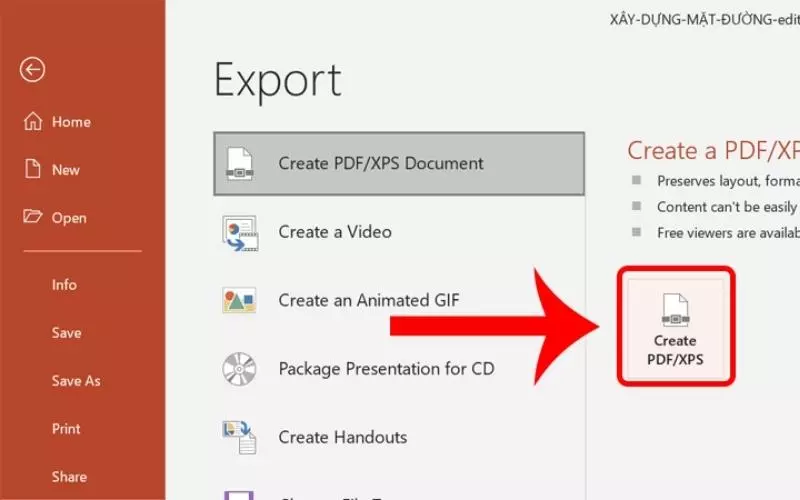
Cách chuyển PPT sang PNG/JPG
Cách 1:
- Bước 1: Chọn slide bạn muốn chuyển sang dạng ảnh và nhấn vào file > Chọn Export > Chọn Change File Type.
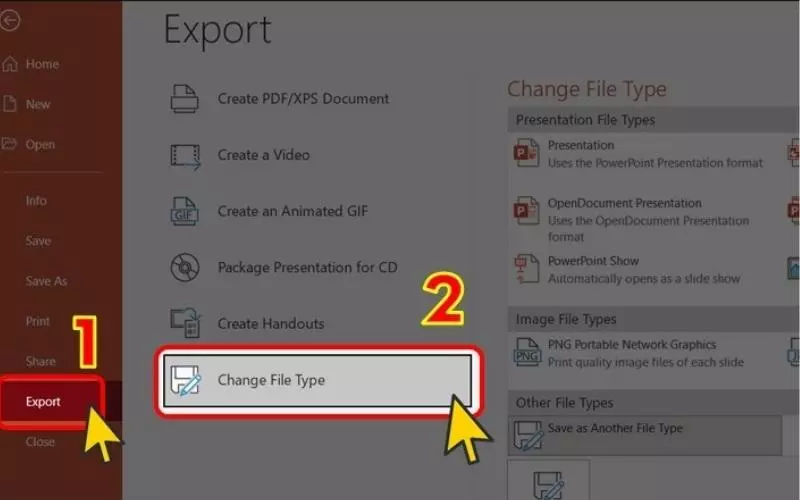
- Bước 2: Ở mục Image File Type > Chọn định dạng PNG hoặc JPEG > Save As.
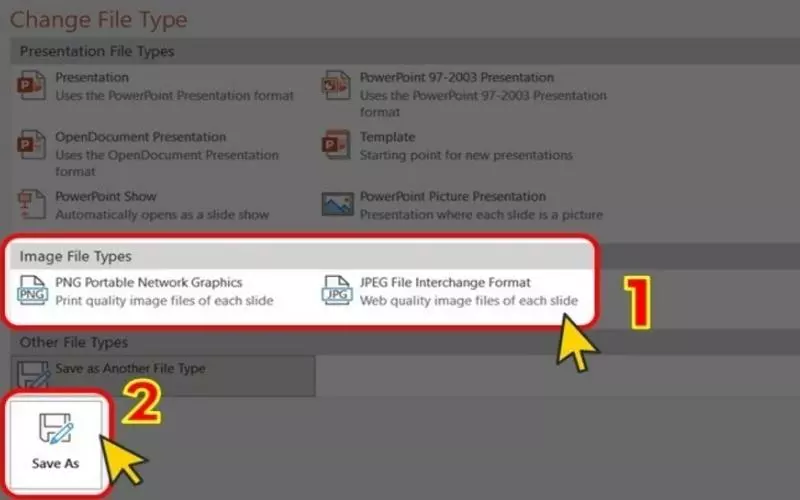
- Bước 3: Đặt tên file và chọn nơi đặt file > Save.
Cách 2:
- Bước 1: Các bạn chọn slide muốn chuyển đổi và nhấn tổ hợp Ctrl + Shift + S.
- Bước 2: Khi cửa sổ Save As hiển thị, các bạn có thể chọn định dạng PNG hoặc JPG.
- Bước 3: Đặt tên file và chọn nơi đặt file sau đó nhấn Save.
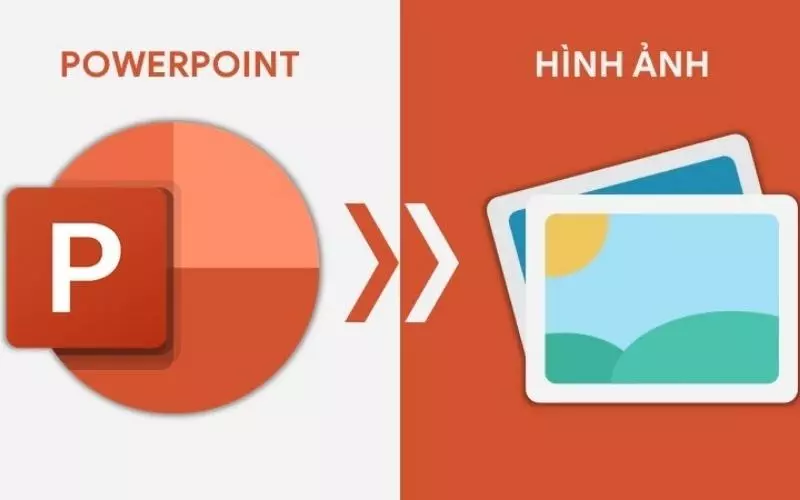
Cách chuyển PPT sang video
- Bước 1: Chọn File > Export > Chọn Create a video.
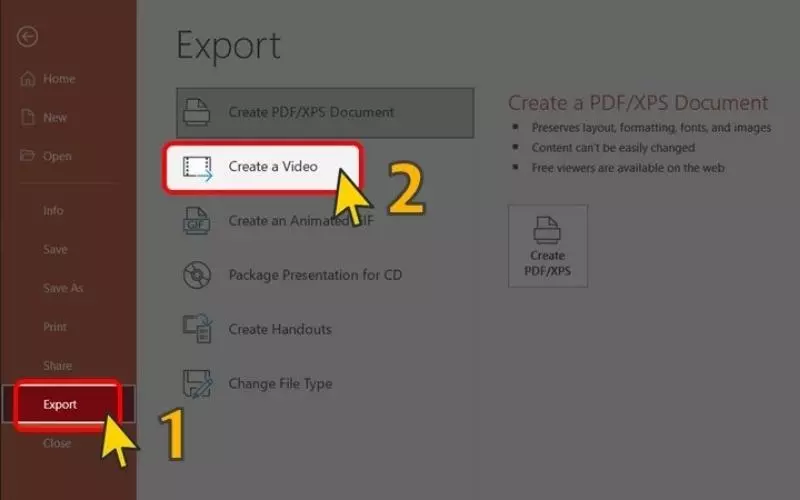
- Bước 2: Ở mục Computer & HD Displays > chỉnh chất lượng video tùy ý.
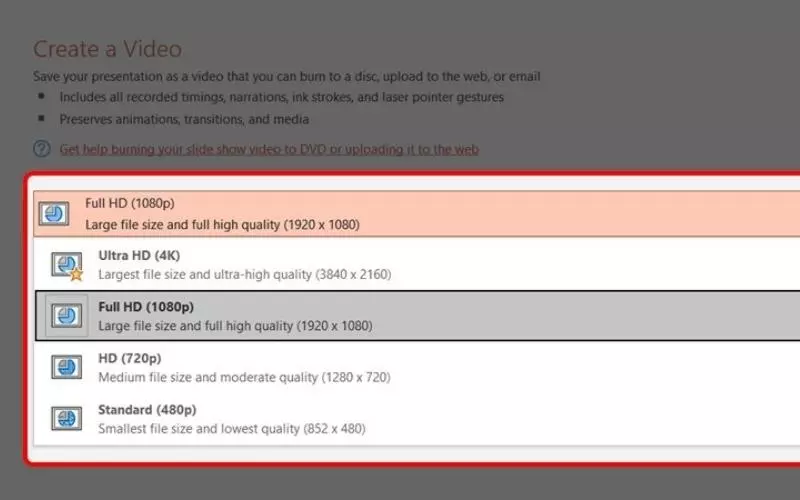
- Bước 3: Mục Don’t Use Recorded Timings and Narrations > chọn Don’t Use Recorded Timings and Narrations > chọn Seconds to spend on each slide.
- Bước 4: Bấm Use Recorded Timings and Narrations > Chọn Create Video > Chọn nơi đặt file rồi điền tên file và định dạng file > Save.
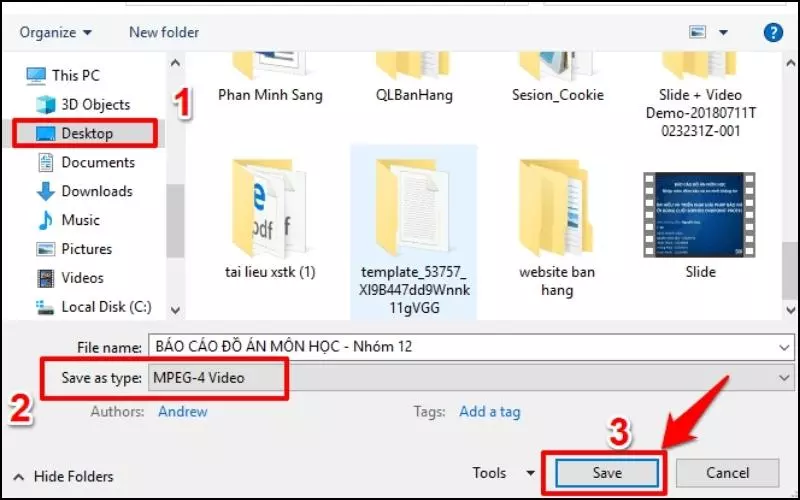
Tìm hiểu website chuyển PPT online
Nếu các bạn muốn việc chuyển đổi file PPT được diễn ra nhanh gọn hơn thì các bạn có thể vào link https://convertio.co/vn/.
- Bước 1: Ở giao diện chính, trước tiên các bạn Chọn tập tin.
- Bước 2: Sau khi đã chọn những file PPT cần chuyển các bạn nhấn “Open” hoặc bạn có thể kéo thả file vào thẳng.
- Bước 3: Sau khi file đã tải lên hết, các bạn bấm “to” và lựa chọn định dạng mong muốn.
- Bước 4: Tiếp theo bấm Chuyển đổi và đợi file chuyển đổi thành đúng định dạng, cuối cùng các bạn chỉ việc Tải về là xong.
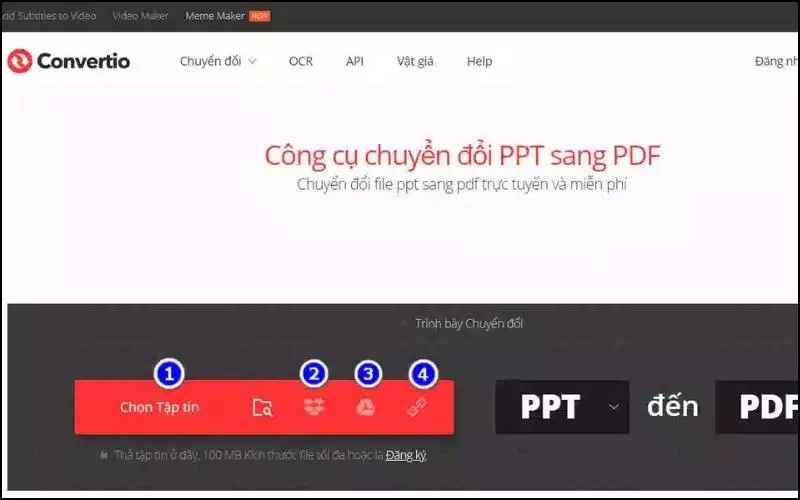
Xem thêm:
- Trung điểm là gì? Tính chất, cách chứng minh trung điểm đoạn thẳng
- Chế độ ăn eat clean là gì? 3 thực đơn eat clean giảm cân trong 1 tuần
- Thức ăn nhanh là gì? Tác hại của thức ăn nhanh đối với sức khỏe
Dinhnghia mong rằng sau khi xem xong bài viết vừa rồi, các bạn đã phần nào hiểu được PPT là gì, cũng như biết cách chuyển đổi PPT sang những file liên quan khác. Mong rằng bài viết đã cung cấp cho các bạn những thông tin bổ ích! Hãy bình luận cho Dinhnghia biết các bạn cảm thấy PPT là một công cụ như thế nào nhé!
